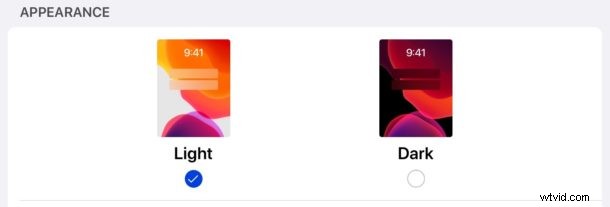
Vuoi cambiare il tema visivo del tuo iPhone o iPad con il tema Aspetto Luce? Se stai utilizzando la modalità oscura su iPad o iPhone, potresti decidere di ravvivare l'aspetto visivo del tuo dispositivo con il tema Modalità luce.
Puoi passare al tema Modalità luce in qualsiasi momento, regolando l'intero aspetto visivo di iOS e iPadOS con una rapida regolazione delle impostazioni. Questo processo per passare all'aspetto Light è lo stesso su qualsiasi iPhone, iPad o iPod Touch.
Come abilitare l'aspetto della modalità luce su iPhone e iPad
Ecco come puoi cambiare l'interfaccia e la colorazione del tema dell'aspetto in iOS e iPadOS dalla modalità scura alla modalità chiara:
- Apri l'app "Impostazioni"
- Scegli "Display e luminosità"
- Seleziona "Luce" nella sezione Aspetto per cambiare il tema dell'aspetto in modalità Luce
- Impostazioni di uscita
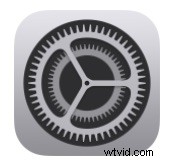
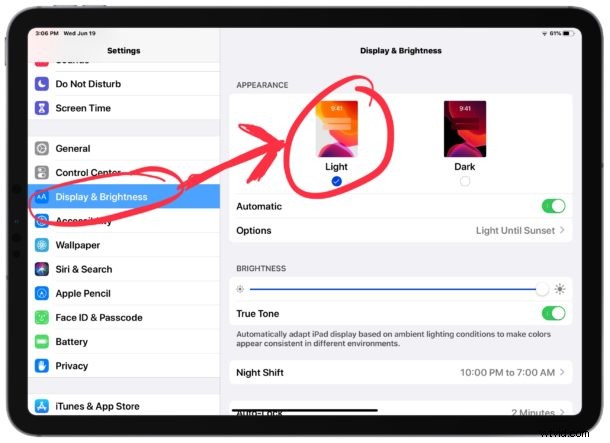
Il passaggio dalla modalità oscura alla modalità luce è istantaneo e ciò influirà sull'aspetto della schermata principale, della schermata di blocco e di molte app e persino di alcune pagine Web.
Alcuni utenti potrebbero preferire l'aspetto del tema chiaro al tema scuro o il tema scuro al tema chiaro. Il tema che usi dipende probabilmente dalle tue preferenze personali e forse dall'ambiente circostante e dall'illuminazione quando utilizzi il tuo dispositivo, poiché a molti utenti piace la modalità scura nelle aree più scure e di notte e preferiscono la modalità luce in condizioni di lavoro molto illuminate e durante il giorno. E, naturalmente, alcuni utenti preferiscono utilizzare sempre un tema di aspetto.
Il tema dell'aspetto visivo Luce su iPhone e iPad è stato lo standard e l'impostazione predefinita per molti anni, ma ora che la modalità oscura per iPhone e iPod touch e iPad ha le opzioni della modalità oscura, molti utenti scelgono di utilizzare un tema di aspetto o l'altro (o impostare fino alla modalità Buio/Luce automatica anche in base a un programma).
La possibilità di regolare tra la modalità scura e la modalità luce richiede iOS 13 o iPadOS 13 o versioni successive, le versioni precedenti del software di sistema iOS non supportano i due diversi temi visivi e invece utilizzano per impostazione predefinita solo l'aspetto del tema Luce bianca brillante, che è ciò che noi stai tornando a in questo particolare tutorial.
Questo articolo è ovviamente rivolto a iPad e iPhone, ma puoi anche passare al tema Modalità luce su Mac, oltre ad abilitare il tema Modalità oscura anche su Mac, se lo desideri.
Conosci altri suggerimenti o trucchi utili o informazioni interessanti sull'utilizzo del tema Aspetto luce su iPhone o iPad? Condividi nei commenti!
